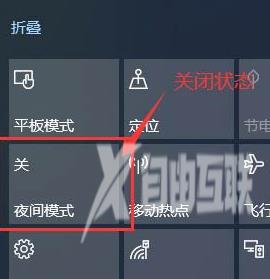win10屏幕颜色偏黄解决方法是点击桌面右下角的“消息”图标。可以看到夜间模式为打开状态,点击“夜间模式”将它关闭即可。关闭方法还是非常简单的。 win10屏幕颜色偏黄解决方法
win10屏幕颜色偏黄解决方法是点击桌面右下角的“消息”图标。可以看到夜间模式为打开状态,点击“夜间模式”将它关闭即可。关闭方法还是非常简单的。
win10屏幕颜色偏黄解决方法介绍相关推荐:win10系统摄像头打开流程介绍

具体内容如下
一、原因分析
其实这种情况一般是我们开启了夜间模式(护眼模式),如果不想让屏幕偏黄就把它关掉就好了。
二、两种解决办法
方法一:
1、点击左下角的“开始菜单”图标。
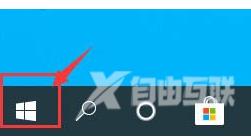
2、点击“设置”图标。

3、点击“系统。

4、将“夜间模式”关闭即可。
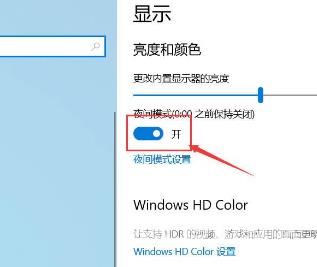
方法二
1、点击桌面右下角的“消息”图标。

2、可以看到夜间模式为打开状态。
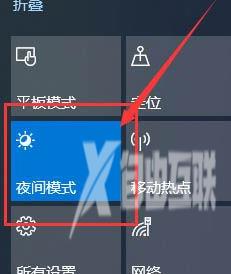
3、点击“夜间模式”将它关闭即可。